大白菜u盘安装系统教程,大白菜u盘安装系统
创始人
2024-10-07 18:22:35
0次
大白菜U盘安装系统教程:轻松实现电脑系统重装
一、准备阶段
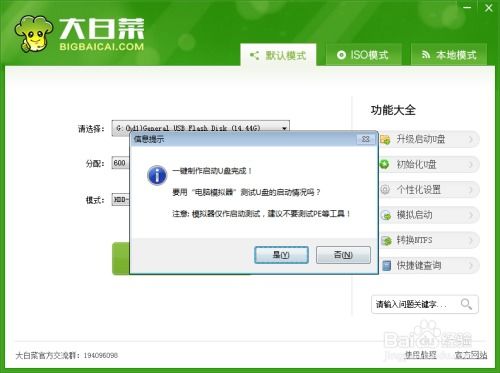
在进行大白菜U盘安装系统之前,我们需要做好以下准备工作:
1. 准备一个空的U盘,建议容量至少为8GB。2. 下载大白菜U盘启动盘制作工具,确保下载的是正版软件。3. 准备Widows系统镜像文件,可以是ISO格式。二、制作大白菜U盘启动盘

以下是制作大白菜U盘启动盘的详细步骤:
1. 下载制作工具:打开浏览器,搜索“大白菜U盘启动盘制作工具”,下载最新版本。2. 插入U盘:将准备好的U盘插入电脑的USB接口。3. 运行制作工具:打开下载的大白菜U盘启动盘制作工具。4. 选择U盘:在软件界面中选择你的U盘。5. 选择系统镜像:点击“浏览”按钮,选择下载好的Widows系统镜像文件。6. 开始制作:点击“一键制作成USB启动盘”按钮,开始制作过程。7. 格式化提示:软件会提示格式化U盘,点击“确定”进行格式化。8. 完成制作:等待制作完成,软件会提示制作成功。三、设置U盘启动
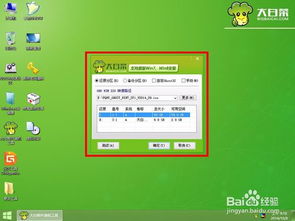
在制作好大白菜U盘启动盘后,我们需要设置电脑从U盘启动:
1. 重启电脑:关闭电脑,插入制作好的U盘。2. 进入BIOS设置:在电脑启动过程中,按下BIOS快捷键(通常是F2、F10、DEL等,具体取决于电脑品牌),进入BIOS设置界面。3. 设置启动顺序:在BIOS设置中找到“Boo”或“Boo Opios”选项,将U盘设置为第一启动设备。4. 保存并退出:设置完成后,按F10保存设置并退出BIOS。四、使用大白菜U盘安装系统
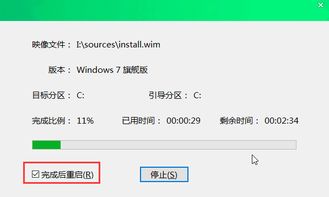
完成U盘启动设置后,就可以使用大白菜U盘安装系统了:
1. 启动电脑:重启电脑,电脑会从U盘启动。2. 进入大白菜桌面:在启动过程中,会进入大白菜桌面,界面简洁明了。3. 选择安装方式:在大白菜桌面中,选择“1. 系统安装”选项,然后按回车键。4. 选择系统镜像:在弹出的窗口中,选择下载好的Widows系统镜像文件。5. 开始安装:点击“执行”按钮,开始安装过程。6. 等待安装完成:耐心等待,系统安装过程可能需要一段时间。五、总结
通过以上步骤,您就可以使用大白菜U盘轻松安装Widows系统了。在安装过程中,请确保电脑电源稳定,避免突然断电导致安装失败。
如果您在安装过程中遇到任何问题,可以查阅大白菜官网提供的详细教程或寻求技术支持。
标签:大白菜U盘 安装系统 Widows 教程 电脑维护相关内容
热门资讯
洗衣机一个方向转怎么回事
洗衣机一个方向转怎么回事可能是洗衣机的定时器故障,导致洗衣机自动切换,正反方向的旋旋转功能丧失。可能...
西门子洗衣机按开始没反应,响两...
西门子洗衣机按开始没反应并响两声,可能是由以下原因导致的:1. 电源问题:检查洗衣机是否接通电源,电...
插电式煤气万和热水器的解锁方法
插电式煤气万和热水器的解锁方法这种热水器的话建议先把煤气打开之后再把热水器的开关打开,如果说先开热水...
洗衣机不进水就开始转是什么原因
1、检查水龙头是否已经打开;2、检查水压是不是过低了;3、进水口杂物堵了,建议检查进水口,清洗进水的...
奥克斯洗衣机不转显示66什么意...
一般情况下,洗衣机显示66的故障码,主要是说明洗衣机不脱水,或提示脱水定时器有故障,电容和脱水电机系...
小神童洗衣机不能进水了
先检查下水龙头是否打开,如果没有,建议打开水龙头;请检查家中是否有停水情况、检查进水压力是否过小,建...
海尔滚筒全自动洗衣机出现LOC...
海尔滚筒洗衣机出现LOCF表示锁定,当使用者错误使用洗衣机时会导致洗衣机启动保护。虽然出现LOCF会...
刚买的自动洗衣机漂洗时震动剧烈...
最佳回答自动洗衣机如果强烈震动,是因为洗衣机的重心不稳,底座泡沫没有拆掉也可能是一部分原因。还有以下...
求解全自动洗衣机单漂洗是什么意...
最佳回答 全自动洗衣机的单漂洗其实就是指的是利用清水清洗衣服上面的泡沫,全自动洗衣机的功能还是比较强...
洗衣机漂洗加脱水是什么功能
洗衣机漂洗加脱水是洗衣机的一种常见功能组合。漂洗功能的主要作用是去除衣物上残留的洗涤剂和污渍,通常在...
